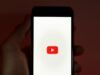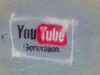Come acquistare film su YouTube
Mentre scorrevi la pagina principale di YouTube per visualizzare i video del momento e i filmati consigliati, hai notato che sulla celebre piattaforma di proprietà di Google è disponibile anche un ricco catalogo di film e programmi che è possibile sia acquistare, sia noleggiare, per pochi euro. Allettato da questa opportunità e, soprattutto, dalla possibilità di guardare il contenuto prescelto su un qualsiasi dispositivo associato al tuo account Google, vorresti il mio aiuto per capire come effettuare il tuo primo acquisto.
Se le cose stanno effettivamente così, lasciati dire che oggi è il tuo giorno fortunato. Nei prossimi paragrafi, infatti, ti spiegherò per filo e per segno come acquistare film su YouTube, indicandoti la procedura dettagliata per comprare contenuti digitali tramite il sito o l'app di riferimento e, dunque, da computer, smartphone, tablet e TV.
Non vedi l'ora di saperne di più? Allora direi di non perdere altro tempo in chiacchiere e di passare subito al dunque. Coraggio: prenditi cinque minuti di tempo libero per dedicarti alla lettura dei prossimi paragrafi, segui attentamente le indicazioni che sto per darti, prova a metterle in pratica e ti assicuro che, in men che si dica, potrai avviare la riproduzione del film prescelto. Buona lettura e, soprattutto, buona visione!
Indice
- Acquistare film su YouTube da computer
- Acquistare film su YouTube da smartphone e tablet
- Acquistare film su YouTube da TV
Acquistare film su YouTube da computer
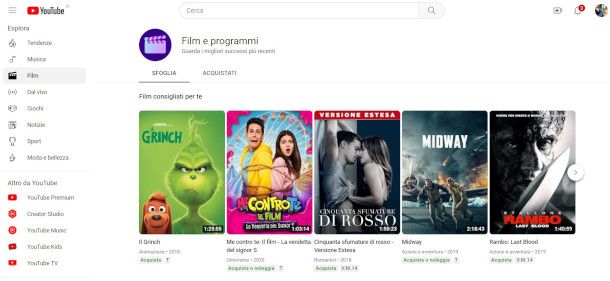
Acquistare film su YouTube è una procedura semplice e veloce. Per cominciare, collegati al sito ufficiale delle celebre piattaforma di proprietà di Google con il tuo browser preferito e, se non risulti già riconosciuto, accedi con il tuo account tramite l'apposito pulsante posto in alto a destra.
Se non hai ancora un account Google, scegli l'opzione Utilizza un altro account, quindi fai clic sulla voce Crea un account. Se hai bisogno di fare riferimento alla procedura dettagliata, puoi leggere la mia guida su come creare un account Google.
Dopo aver effettuato il login, individua la sezione Esplora nel pannello di sinistra, quindi fai clic sulla voce Film ivi presente. Nella pagina che ti viene mostrata, puoi sùbito visualizzare alcuni dei titoli principali suddivisi in categorie: Film consigliati per te, I più venduti, Film europei, Novità a noleggio, e così via.
Per consultare gli altri titoli suggeriti disponibili in ogni categoria, premi sul simbolo della freccia posta in corrispondenza dell'ultima locandina visibile sulla destra, oppure pigia sulla voce Visualizza tutti se preferisci dare un'occhiata all'elenco completo.
A seguire, pigia sulla locandina del titolo di tuo interesse, in modo da accedere alla sua scheda descrittiva e visualizzarne un'anteprima con tutti i dettagli, come la trama, gli attori, la durata, la lingua, i commenti degli altri utenti e i film correlati.
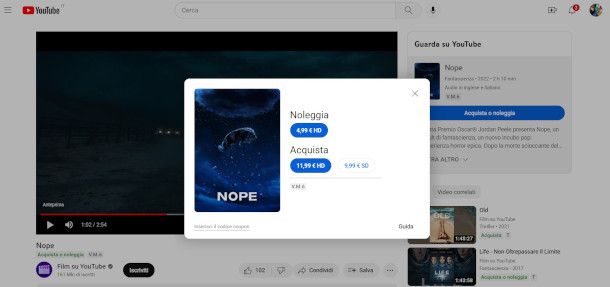
Ora, fai clic sul pulsante Acquista o Acquista o noleggia (a seconda delle opzioni disponibili) situato sulla destra per visualizzare i relativi prezzi. Considera che, in caso di noleggio, avrai 30 giorni di tempo per guardare il contenuto e, una volta avviata la riproduzione, 48 ore per concludere la visione. In caso di acquisto, invece, il film non avrà alcuna scadenza.
Se compare l'opzione Prenota, ciò vuol dire che il film scelto non è ancora disponibile per la visione, ma puoi comunque acquistarlo e guardarlo non appena disponibile (puoi verificare la data di pubblicazione accanto alla voce Data prevista).
Dopo aver scelto se noleggiare, acquistare o prenotare il film, seleziona anche la qualità tra UHD (ultra alta definizione — per riprodurre questo formato, però, devi avere a disposizione ad esempio una Smart TV 4K e una linea Internet veloce con una velocità di download costante di almeno 15 MB al secondo), HD (alta definizione) e SD (definizione standard) e clicca sul relativo prezzo. In questa fase, puoi anche immettere il codice di una eventuale carta regalo di cui disponi.
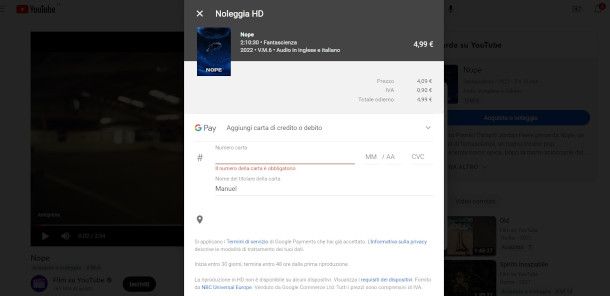
Nella nuova pagina aperta, seleziona il metodo di pagamento che vuoi utilizzare per finalizzare la transazione: le opzioni sono carta di credito (ti basterà inserire i relativi dati nel modulo che ti verrà proposto), oppure PayPal e paysafecard (in questo caso verrai rimandato al sito della piattaforma in oggetto per associare il relativo conto).
Una volta eseguito il pagamento, per avviarne la riproduzione torna nella pagina principale di YouTube, fai clic sulla voce Film presente nella barra laterale a sinistra e seleziona la scheda Acquistati, quindi premi il pulsante ▶︎ e goditi la visione.
Acquistare film su YouTube da smartphone e tablet
Se preferisci acquistare un film su YouTube da smartphone e tablet, puoi scaricare l'applicazione ufficiale di YouTube per dispositivi Android e iOS/iPadOS. Ti sarà utile sapere che, oltre ad acquistare e noleggiare nuovi film, puoi anche accedere all'elenco degli acquisti precedentemente effettuati con il tuo account Google da altri device (PC o TV) e avviarne la riproduzione. Tieni sempre presente che, mentre l'acquisto avviene a titolo definitivo, il noleggio permette di accedere al contenuto entro 30 giorni, e nelle successive 48 ore a partire dalla prima riproduzione.
Comprare film su YouTube Android
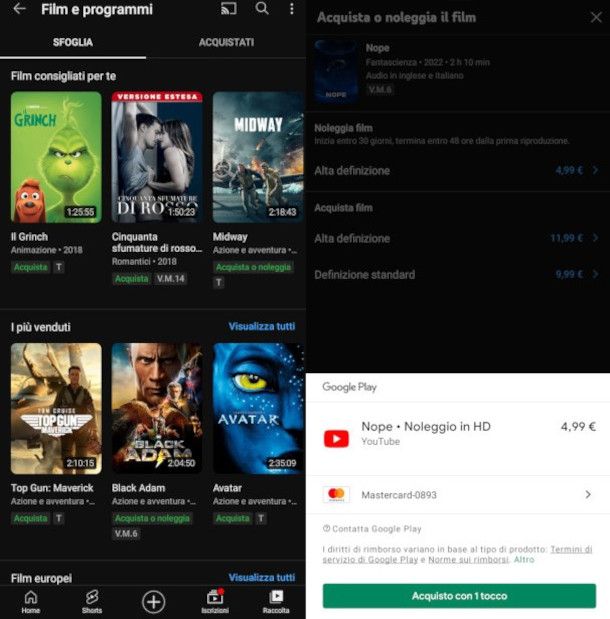
Per acquistare un film su YouTube usando il tuo dispositivo Android, avvia la relativa app facendo tap sulla sua icona (il simbolo ▶︎ bianco su sfondo rosso) e scegli se usare YouTube con l'account Google associato al tuo device o se adoperarne uno diverso.
In quest'ultimo caso, premi sull'icona dell'omino collocata in alto a destra (o sulla tua foto, se hai personalizzato il tuo account), seleziona la voce Aggiungi account e inserisci le rispettive credenziali nei campi Indirizzo email o numero di telefono e Password.
Ora, premi sulla voce Raccolta situata in basso a destra nel menu principale e seleziona, al passaggio successivo, l'opzione I tuoi film. A seguire, fai tap sulla scheda Sfoglia per accedere alle varie categorie di contenuti disponibili, e scorrile da destra verso sinistra per consultare i principali titoli.
Se vuoi, puoi anche premere la funzione Visualizza tutti ivi presente per accedere all'elenco completo. Qualora avessi in mente un film specifico, infine, puoi provare a eseguire una ricerca mirata premendo il simbolo della lente d'ingrandimento posto in alto a destra e inserire il suo titolo nell'apposito campo di testo.
Una volta individuato il film di tuo interesse, fai tap sulla sua locandina per accedere alla relativa scheda e al trailer. Nella nuova schermata visualizzata, premi il pulsante Acquista o Acquista o noleggia per visualizzare le opzioni di acquisto disponibili e scegli se noleggiarlo o acquistarlo in base alle tue esigenze in una delle versioni proposte (UHD, HD, SD) pigiando sul relativo prezzo.
A questo punto, se all'account Google che stai usando per acquistare il film è già associato un metodo di pagamento, fai tap sul pulsante Accetto che compare in basso e sfiora il bottone Acquista con 1 tocco, altrimenti scegli il metodo di pagamento che preferisci tra carta di credito, PayPal o paysafecard e inseriscine i relativi dati. Se hai a disposizione una carta regalo Google, puoi anche inserire il relativo codice utilizzando l'apposita funzione Utilizza codice.
Per visualizzare tutti i film acquistati e noleggiati e avviarne la riproduzione, premi sulla voce Raccolta presente nel menu in basso e, nella nuova schermata apertasi, scegli l'opzione Acquistati. Pigiando sul simbolo dello schermo presente nei comandi del player, infine, ti sarà possibile trasmettere il contenuto su un televisore dotato di funzionalità di casting, come Chromecast o Miracast.
Comprare film su YouTube iOS
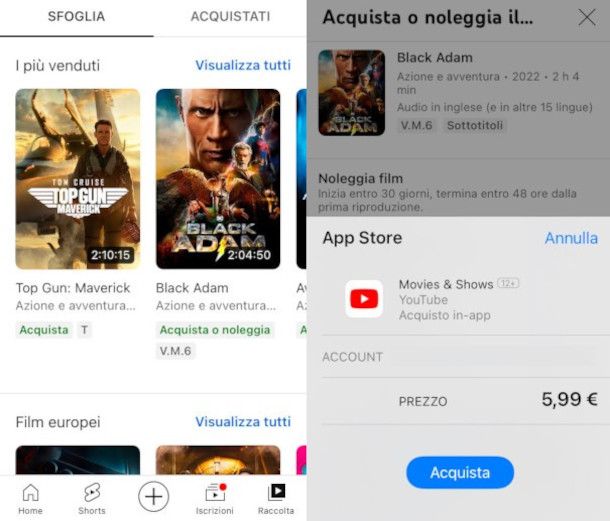
Se hai un iPhone o un iPad e vuoi acquistare un film usando l'applicazione di YouTube, prima di tutto esegui l'accesso a quest'ultima con il tuo account Google, quindi recati nella sezione Raccolta posta in basso a destra nel menu principale e seleziona la funzione I tuoi film. Al passaggio successivo, poi, sfiora la scheda Sfoglia.
Ora, consulta i titoli inclusi nelle varie categorie in cui è organizzata la schermata in questione eseguendo uno swipe verso sinistra, o premi all'occorrenza la relativa voce Visualizza tutti per accedere all'elenco completo di ogni genere. Non appena individui un film che ti interessa, fai tap sulla sua immagine di anteprima per visualizzarne il trailer e la scheda, quindi premi il pulsante Acquista o Acquista o noleggia per esaminare le opzioni disponibili.
Scegli, infine, uno dei formati proposti (UHD, HD, SD) in base alla compatibilità del dispositivo che intendi utilizzare per lo streaming, e pigia sul relativo prezzo di noleggio o di acquisto per finalizzare la transazione, operazione che può essere eseguita esclusivamente tramite il metodo di pagamento associato al tuo ID Apple: dovrai, dunque, eseguire semplicemente il riconoscimento mediante Face ID, Touch ID o password e premere il pulsante Acquista al passaggio successivo.
Per accedere alla sezione dei film acquistati o noleggiati, torna sulla tua area personale seguendo il percorso Raccolta> I tuoi film > Acquistati, avvia il contenuto con il pulsante ▶︎ e visualizzalo direttamente sul dispositivo mobile o trasmettilo sul tuo televisore tramite l'apposito pulsante che riporta il simbolo di uno schermo con le onde.
Acquistare film su YouTube da TV
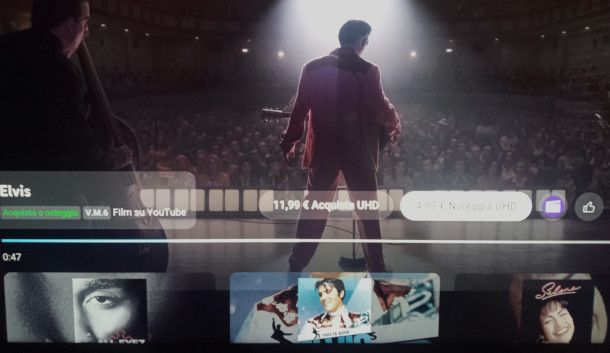
Sei comodamente seduto di fronte alla tua Smart TV e hai già provveduto ad avviare l'app YouTube che, nella maggior parte dei casi, è preinstallata sul sistema operativo dell'apparecchio (ad ogni modo, anche se non la trovi puoi facilmente eseguirne il download tramite l'app store integrato). Oppure, ti stai avvalendo di un dispositivo esterno compatibile (come Amazon Fire TV Stick, Apple TV, TV Box Android o Chromecast con Google TV) per poter accedere all'applicazione in questione.
Innanzitutto, desidero informarti che la procedura che sto per esporti va comunque finalizzata sul sito di YouTube tramite PC o smartphone/tablet: se, in considerazione di ciò, preferisci procedere direttamente da una delle suddette piattaforme, ti rimando alla lettura dei relativi capitoli dedicati per il dettaglio delle operazioni.
Se, invece, sei particolarmente curioso di scoprire come acquistare film su YouTube da TV, per cominciare, se non l'hai già fatto, esegui il login recandoti con i tasti direzionali del telecomando sulla voce Accedi posta in alto a sinistra, quindi premi il pulsante di conferma e seleziona il tuo account Google eventualmente già impostato (ad esempio sulla tua Android TV) o immetti le relative credenziali.
A seguire, seleziona la voce Film e programmi posta nel pannello di sinistra, dopodiché sfoglia le varie categorie nelle quali è suddivisa la schermata in questione per individuare un titolo di tuo interesse. Se hai in mente un film in particolare, puoi anche eseguirne la ricerca utilizzando la funzione contraddistinta dal simbolo di una lente d'ingrandimento collocata sempre nel pannello di sinistra, digitandone il nome nel campo che ti viene mostrato.
Una volta selezionato un contenuto di tuo gradimento, pigia il pulsante di conferma sulla relativa immagine di anteprima per visualizzare il trailer, quindi scegli una delle opzioni di acquisto o noleggio disponibili collocate appena al di sopra delle funzioni di player, prestando attenzione a che il formato video dello streaming sia compatibile con le specifiche del televisore in uso.
Come anticipato, la transazione va completata sul computer o sul dispositivo mobile: segui, dunque, le istruzioni riportate sullo schermo e accedi a questa pagina del sito di YouTube con il medesimo account Google utilizzato sulla TV mediante il browser del tuo PC o quello del tuo smartphone/tablet. Puoi, all'occorrenza, anche scansionare il codice QR mostrato sullo schermo. In tutti i casi, per concludere l'operazione ti basterà selezionare il metodo di pagamento associato al tuo account (o aggiungerlo, se non l'hai ancora fatto) e premere il pulsante di conferma.
Il titolo sarà poi automaticamente disponibile nella sezione Raccolta > I tuoi film, accessibile sempre tramite il menu posto nel pannello di sinistra. Ricorda che, se si tratta di un noleggio, hai 30 giorni di tempo per fruirne, e 48 ore a partire dalla prima riproduzione.

Autore
Salvatore Aranzulla
Salvatore Aranzulla è il blogger e divulgatore informatico più letto in Italia. Noto per aver scoperto delle vulnerabilità nei siti di Google e Microsoft. Collabora con riviste di informatica e cura la rubrica tecnologica del quotidiano Il Messaggero. È il fondatore di Aranzulla.it, uno dei trenta siti più visitati d'Italia, nel quale risponde con semplicità a migliaia di dubbi di tipo informatico. Ha pubblicato per Mondadori e Mondadori Informatica.